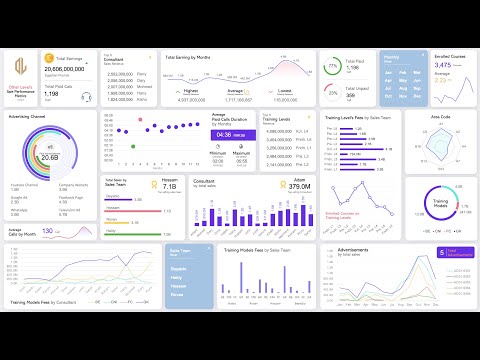
مواد
- مراحل
- طریقہ 1 ایک نئی فائل میں ایک ہائپر لنک داخل کریں
- طریقہ 2 کسی فائل یا ویب صفحے پر ایک ہائپر لنک داخل کریں
- طریقہ 3 دستاویز میں ایک ہائپر لنک ڈالیں
- طریقہ 4 ایک پتے پر ایک ہائپر لنک بنائیں
اپنی ورک بک کو زیادہ بوجھ سے بچنے یا کسی سیل کے ساتھ مواد سے وابستہ ہونے سے بچنے کے ل you ، آپ مائیکروسافٹ ایکسل میں ایک فائل ، فولڈر ، ویب صفحہ ، یا نئی دستاویز کا ایک ہائپر لنک داخل کرسکتے ہیں۔ یہ ونڈوز یا میک کے لئے ایکسل کے ورژن میں ممکن ہے۔
مراحل
طریقہ 1 ایک نئی فائل میں ایک ہائپر لنک داخل کریں
- ایکسل دستاویز کھولیں۔ ایکسل دستاویز پر ڈبل کلک کریں جہاں آپ ایک ہائپر لنک داخل کرنا چاہتے ہیں۔
- آپ ایکسل آئیکن پر ڈبل کلک کرکے اور پھر منتخب کرکے ایک خالی دستاویز بھی کھول سکتے ہیں نئی ورک بک.
-

ایک سیل منتخب کریں۔ جس سیل میں آپ ہائپر لنک داخل کرنا چاہتے ہیں اس پر کلک کریں۔ -

پر کلک کریں اندراج. ٹیب اندراج ایکسل ونڈو کے اوپر سبز ربن میں ہے۔ گرین ربن کے نیچے ٹول بار کھولنے کے لئے اس پر کلک کریں۔- اگر آپ میک استعمال کرتے ہیں تو ، محتاط رہیں کہ ٹیب کو ناجائز نہ بنائیں اندراج آپشن کے ساتھ ایکسل اندراج آپ کے کمپیوٹر کے مینو بار سے
-

Sélectionnnez ہائپر لنک. اس اختیار میں ، حصے میں ، ٹول بار کے دائیں جانب واقع ہے کنکشنز. نیا ونڈو کھولنے کے لئے اس پر کلک کریں۔ -

پر کلک کریں ایک دستاویز بنائیں. ٹیب ایک دستاویز بنائیں مخروطی ونڈو کے بائیں طرف کے پینل میں ہے۔ -

ہائپر لنک درج کریں۔ میدان میں ای ظاہر کرنے کے لئے، ای منتخب کریں جس کو آپ منتخب سیل میں ظاہر کرنا چاہتے ہیں۔- اگر آپ اس فیلڈ میں کچھ نہیں رکھتے ہیں تو ، ظاہر کردہ ای آپ کی نئی دستاویز کا نام ہوگا۔
-

اپنی نئی دستاویز کا نام دیں۔ میدان میں نئی دستاویز کا نام، وہ نام ٹائپ کریں جو آپ اپنی نئی ایکسل فائل کو دینا چاہتے ہیں۔ -

پر کلک کریں ٹھیک ہے. یہ بٹن ونڈو کے نچلے حصے میں ہے اور آپ کو سیل میں ایک لنک کے ساتھ ایک نئی ورک بک کو تخلیق کرنے اور پھر کھولنے کی سہولت دیتا ہے جس کو آپ نے سابقہ ورک بک میں منتخب کیا تھا۔- ورک بک کو کھولنے کے بغیر ورک بک اور لنک بنانے کے ل you ، آپ باکس کو بھی چیک کرسکتے ہیں نئی دستاویز کو بعد میں ترمیم کریں پر کلک کرنے سے پہلے ٹھیک ہے.
طریقہ 2 کسی فائل یا ویب صفحے پر ایک ہائپر لنک داخل کریں
-

ایکسل دستاویز کھولیں۔ ایکسل دستاویز پر ڈبل کلک کریں جہاں آپ ایک ہائپر لنک داخل کرنا چاہتے ہیں۔- اگر آپ نئی دستاویز کھولنا پسند کرتے ہیں تو ، ایکسل درخواست کے آئیکن پر ڈبل کلک کریں اور پر کلک کریں نئی ورک بک.
-

ایک سیل منتخب کریں۔ جس سیل میں آپ ہائپر لنک داخل کرنا چاہتے ہیں اس پر کلک کریں۔ -

ٹیب پر جائیں اندراج. ٹیب اندراج ایکسل ونڈو کے اوپر سبز ربن میں ہے۔ گرین ربن کے نیچے ٹول بار کھولنے کے لئے اس پر کلک کریں۔- میک صارفین کے ل careful ، محتاط رہیں کہ ٹیب کو ناجائز نہ بنائیں اندراج آپشن کے ساتھ ایکسل اندراج اپنے میک کے مینو بار سے
-

پر کلک کریں ہائپر لنک. اس اختیار میں ، سیکشن میں ، ٹول بار میں واقع ہے کنکشنز. ایک ونڈو ونڈو کھولنے کے لئے اس پر کلک کریں۔ -

منتخب کریں موجودہ فائل یا ویب صفحہ. یہ اختیار آپ کو ونڈو کے بائیں جانب پین میں مل جائے گا جو ابھی کھولی ہے۔ -

ہائپر لنک کا ای درج کریں۔ میدان میں ای ظاہر کرنے کے لئے، ای میں ٹائپ کریں جسے آپ سیل میں ڈسپلے کرنا چاہتے ہیں۔- اگر آپ کوئی ای ٹائپ نہیں کرتے ہیں تو ، لنک ای فولڈر کا راستہ ہوگا جس میں منسلک فائل ہے۔
-

منزل کا انتخاب کریں۔ ونڈو میں دکھائے جانے والے ٹیبز میں سے ایک پر کلک کریں۔- فعال فولڈر : جس فائل کو آپ فولڈرز میں لنک کرنا چاہتے ہیں اسے ڈھونڈیں دستاویزات یا دفتر.
- صفحات کو براؤز کیا گیا : ان ویب صفحات میں فائل تلاش کریں جو آپ نے حال ہی میں براؤز کی ہیں۔
- حالیہ فائلیں : حال ہی میں کھولی گئی ایکسل فائلوں میں تلاش کریں۔
-

ایک فائل یا ویب صفحہ منتخب کریں۔ جس فائل ، فولڈر یا ویب ایڈریس سے آپ لنک کرنا چاہتے ہیں اس پر کلک کریں۔ آپ کو فولڈر کا راستہ میدان میں دکھائی دے گا ایڈریس کھڑکی کے نچلے حصے میں۔- آپ کے پاس یہ اختیار بھی ہے کہ ویب سے ای پتے کو کاپی کریں۔ ایڈریس.
-

پر کلک کریں ٹھیک ہے. یہ آپشن صفحہ کے آخر میں ہے۔ اس پر کلک کرکے اشارے سیل میں اپنا ہائپر لنک بنائیں۔- اگر آپ لنکڈ آئٹم کو سیل میں منتقل کرتے ہیں تو ، ہائپر لنک مزید کام نہیں کرے گا۔
طریقہ 3 دستاویز میں ایک ہائپر لنک ڈالیں
-

ایکسل دستاویز کھولیں۔ اس دستاویز پر ڈبل کلک کریں جہاں آپ ایک ہائپر لنک داخل کرنا چاہتے ہیں۔- آپ ایکسل درخواست کے آئیکون پر ڈبل کلک کرکے اور منتخب کرکے بھی ایک نیا دستاویز کھول سکتے ہیں نئی دستاویز.
-

ایک سیل منتخب کریں۔ اس سیل پر کلک کریں جس میں آپ اپنی ہائپر لنک کو داخل کرنا چاہتے ہیں۔ -

ٹیب پر جائیں اندراج. ٹیب اندراج ایکسل ونڈو کے اوپر سبز ربن میں ہے۔ گرین ربن کے نیچے ٹول بار کھولنے کے لئے اس پر کلک کریں۔- میک صارفین کے لئے ، یہ ٹیب ہے اندراج ایکسل دستاویز نہیں آپشن اندراج مینو بار میں
-

پر کلک کریں ہائپر لنک. یہ آپشن سیکشن میں ہے کنکشنز ٹول بار کے دائیں طرف۔ ایک ونڈو ونڈو کھولنے کے لئے اس پر کلک کریں۔ -

منتخب کریں اس دستاویز میں مقام. یہ آپشن ونڈو کے بائیں سائڈبار میں ہے۔ -

ہائپر لنک کا ای درج کریں۔ ای کو ٹائپ کریں جس کو آپ فیلڈ میں دکھانا چاہتے ہیں ای ظاہر کرنے کے لئے.- اگر آپ اس فیلڈ میں کچھ شامل نہیں کرتے ہیں تو لنک ای منسلک سیل کا نام ہوگا۔
-

پر کلک کریں ٹھیک ہے. آپ کا لنک منتخب سیل میں تشکیل دیا جائے گا۔ جب آپ ہائپر لنک پر کلک کرتے ہیں تو ، ایکسل خود بخود منسلک سیل کو نمایاں کردے گا۔
طریقہ 4 ایک پتے پر ایک ہائپر لنک بنائیں
-

ایکسل دستاویز پر ڈبل کلک کریں۔ ایکسل دستاویز کھولیں جہاں آپ ہائپر لنک کو ڈبل کلک کرکے داخل کرنا چاہتے ہیں۔- اگر آپ خالی دستاویز میں ہائپر لنک داخل کرنا چاہتے ہیں تو ، ایکسل درخواست کے آئیکن پر ڈبل کلک کریں اور منتخب کریں نئی دستاویز.
-

ایک سیل پر کلک کریں۔ اپنی ایکسل ورک بک میں ، سیل پر کلک کریں جس میں آپ ہائپر لنک کو داخل کرنا چاہتے ہیں۔ -

منتخب کریں اندراج. یہ ٹیب ایکسل ونڈو کے اوپر سبز ربن میں واقع ہے۔ گرین ربن کے نیچے ٹول بار کھولنے کے لئے اس پر کلک کریں۔- اگر آپ میک استعمال کررہے ہیں تو ، نوٹ کریں کہ یہ ٹیب ہے اندراج ایکسل ورک بک میں اور نہیں مینو میں اندراج آپ کے کمپیوٹر کے مینو بار میں۔
-

پر کلک کریں ہائپر لنک. یہ آپشن سیکشن میں ہے کنکشنز ٹول بار اور ایک ونڈو ونڈو کھولیں. -

میں سے انتخاب کریں رئی کا پتہ. آپشن رئی کا پتہ کھڑکی کے بائیں طرف ہے جو ابھی کھولی ہے۔ -

ہائپر لنک کا ای درج کریں۔ میدان میں ای ظاہر کرنے کے لئے، ای کو ٹائپ کریں جسے آپ اپنی پسند کے سیل میں ڈسپلے کرنا چاہتے ہیں۔- اگر آپ لنک کے ای میں ترمیم نہیں کرتے ہیں تو ، یہ وہ پتہ ہوگا جو سیل میں ظاہر ہوگا۔
-

پتہ درج کریں۔ میدان میں رئی کا پتہ، وہ پتہ ٹائپ کریں جس کو آپ ہائپر لنک سے جوڑنا چاہتے ہیں۔- فیلڈ میں پہلے سے طے شدہ شے شامل کرنا بھی ممکن ہے اعتراض. اس سے منسلک کو آپ کے بیان کردہ آبجیکٹ کے ساتھ نیا کھولنے کا موقع ملے گا۔
-

پر کلک کریں ٹھیک ہے. بٹن ٹھیک ہے کھڑکی کے نچلے حصے میں ہے۔

- آپ اپنی ورک بک میں ہائپر ٹیکسٹ لنکس داخل کرنے کے ل LINK بھی LINK_HYPERE فنکشن استعمال کرسکتے ہیں۔ قسم = LIEN_HYPERE (emplacement_lien، FRIENDLY_NAME) ایک خلیے میں ، یہ جانتے ہوئے کہ "لنک_لوکشن" فائل کے راستے سے ملتی ہے ، فولڈر یا ویب پیج اور "اتفاق نام" ہائپر لنک میں دکھائے جانے والے ای سے مماثل ہے۔
- اگر آپ ہائپر لنکڈ فائل کو ایکسل ورک بک میں منتقل کرتے ہیں تو ، آپ کو فائل کی نئی جگہ شامل کرنے کے ل link لنک میں ترمیم کرنے کی ضرورت ہوگی۔